Apple está creciendo en popularidad todos los días (me encanta mi MacBook y se está vendiendo en cantidades récord este año), pero la mayoría de las personas todavía tienen PC con Windows en sus hogares. Si usa tanto Mac como PC en su red, es muy probable que desee compartir archivos entre su Mac y PC. Puede hacer esto en una de dos direcciones: acceda a archivos de Mac desde una PC con Windows o acceda a archivos de Windows desde Mac.
Hoy voy a hablar sobre cómo puedes compartir archivos en tu Mac y acceder a ellos en tu PC. El proceso es bastante sencillo y debería funcionar siempre que esté en la misma red y no tenga una configuración de seguridad demasiado entusiasta configurada en su Mac.
Lo primero que debe hacer es activar el uso compartido de archivos en su Mac. He aquí cómo hacerlo.
Habilitar el uso compartido de archivos en Mac OS X
Ve a la Preferencias del Sistema opción de menú haciendo clic en el icono de Apple en la parte superior izquierda y luego haciendo clic en Preferencias del Sistema.

Ahora haga clic en el Intercambio icono, aquí es donde debemos ir para configurar todas las opciones para compartir.
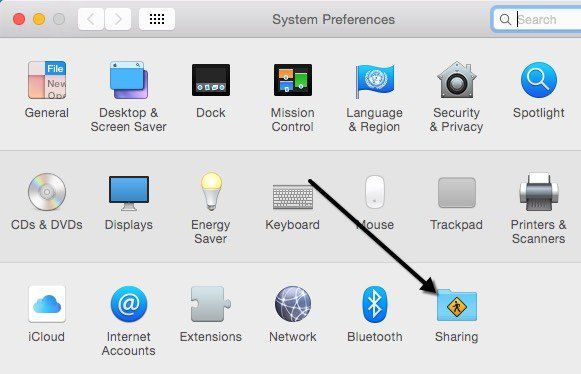
Antes de comenzar, asegúrese de hacer clic en el pequeño ícono de candado dorado en la parte inferior izquierda; de lo contrario, todo aparecerá atenuado y no podrá realizar ningún cambio.
Ahora sigue adelante y comprueba el Compartición de archivos caja debajo Un servicio para activar el uso compartido de archivos. Este cuadro de diálogo contiene prácticamente todas las configuraciones y opciones para compartir. Comenzando por la parte superior, puede cambiar el nombre de su computadora a algo menos complejo para que los usuarios de Windows puedan iniciar sesión más fácilmente. Si no lo hace, OS X le dará automáticamente un nombre corto para que Windows pueda reconocerlo. Pinchalo Editar botón para cambiar el nombre.
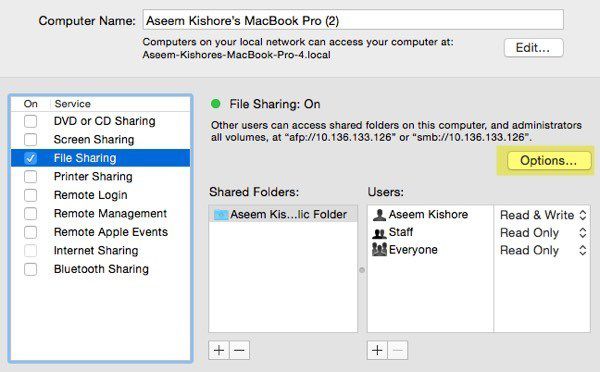
También verá la dirección IP de la computadora en la lista Opciones botón. Bajo Carpetas compartidas, la Público la carpeta se comparte de forma predeterminada. Haga clic en el pequeño + (más) para compartir cualquier carpeta de su disco duro. Bajo Usuarios, puede ver los permisos estándar y cambiarlos como mejor le parezca.
Lo único que puede hacer es hacer clic en el Opciones y verá una sección en la parte inferior llamada Uso compartido de archivos de Windows. Para iniciar sesión desde una máquina con Windows, debe marcar la casilla junto al nombre de usuario e ingresar su contraseña. Por alguna razón, OS X necesita almacenar la contraseña de su cuenta de usuario de Mac de forma menos segura para poder iniciar sesión desde una máquina con Windows. Si no realiza este paso, se le pedirá que ingrese el nombre de usuario y la contraseña de su computadora con Windows, pero solo le dará un error incluso si lo ingresa correctamente.

Eso es prácticamente todo en el lado de Mac. Ahora es el momento de intentar iniciar sesión desde su máquina con Windows.
Conectarse a Mac desde Windows
Hay varias formas de hacer esto. Una forma es abrir el Explorador y hacer clic en La red. Debería ver la computadora Mac en la lista aquí.

Si Windows le pide que active Deteccion de redes, así que adelante, hazlo. Ahora, cuando haga doble clic en el nombre de la computadora, debería aparecer un cuadro de diálogo de inicio de sesión. Ingrese el mismo nombre de usuario y contraseña que ingresó anteriormente en el cuadro de diálogo Compartir archivos de Windows en OS X. Si la cuenta de usuario en su Mac tenía espacios, no se preocupe porque Windows puede manejarlo muy bien.

Si todo salió bien, debería ver Carpetas compartidas ahora en su computadora con Windows.
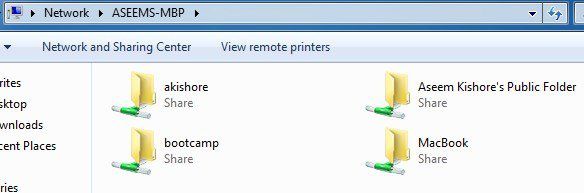
Otra forma de conectarse es usar el comando Ejecutar del menú Inicio. Haga clic en Inicio, luego en Ejecutar e ingrese la dirección IP o el nombre de la computadora:
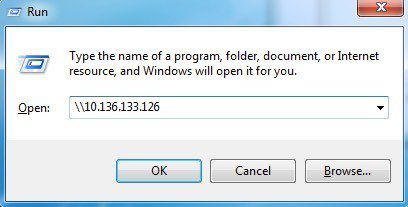
Ahora obtendrá el mismo cuadro de diálogo donde debe ingresar el nombre de usuario y la contraseña para su cuenta de usuario de Mac. Ahora debería poder copiar archivos de Windows a Mac y viceversa.
La única configuración que puede causar problemas es el firewall en OS X. Todo debería funcionar bien con el firewall habilitado con la configuración predeterminada, pero si va al firewall, entonces Opciones de cortafuegos, puede bloquear todas las conexiones entrantes. Si este elemento está marcado, el uso compartido de archivos dejará de funcionar.
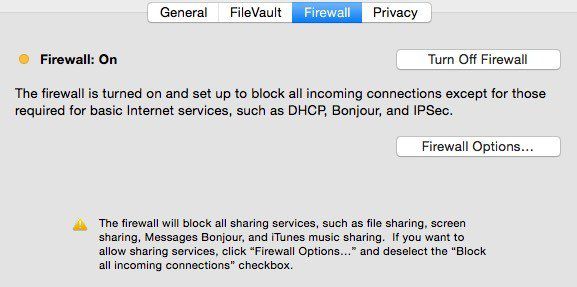
Simplemente desmarque esta opción en las opciones de Firewall y debería estar listo para comenzar. Si tiene otros problemas para compartir sus archivos Mac con su PC, publique un comentario y veré si puedo ayudar. ¡Disfrutar!